Μετά Effects προσφέρει μια ποικιλία δυνατοτήτων για να βελτιώσεις και να προσαρμόσεις το υλικό σου. Σε αυτόν τον οδηγό θα μάθεις πώς να εφαρμόζεις διάφορα εφέ για να δημιουργήσεις οπτικά στυλ και πώς οι επίπεδες ρυθμίσεις μπορούν να σε βοηθήσουν να οργανώσεις τα έργα σου αποτελεσματικά. Ας εξερευνήσουμε μαζί τις βασικές αρχές αυτού του συναρπαστικού λογισμικού.
Κύριες γνώσεις
- Τα εφέ στο After Effects είναι παρόμοια με τα φίλτρα στο Photoshop και μπορούν να προκαλέσουν οπτικές αλλαγές.
- Η εφαρμογή εφέ απαιτεί συχνά τον συνδυασμό πολλών φίλτρων για να επιτύχεις την επιθυμητή εμφάνιση.
- Οι επίπεδες ρυθμίσεις σου επιτρέπουν να εφαρμόζεις εφέ σε όλα τα υποκείμενα επίπεδα.
- Μπορείς να χρησιμοποιήσεις καρέ-κλειδώματος για να δημιουργήσεις κινούμενα σχέδια και να πετύχεις δυναμικές αλλαγές με την πάροδο του χρόνου.
Οδηγός βήμα προς βήμα
Εφαρμογή Εφέ
Για να εφαρμόσεις ένα εφέ στο υλικό σου, υπάρχουν αρκετοί τρόποι. Αρχικά, επιλέγεις το επίπεδο στο οποίο θέλεις να εφαρμόσεις το εφέ. Στη συνέχεια, πηγαίνεις στο μενού πάνω και κάνεις κλικ στο «Εφέ». Εδώ θα βρεις διάφορες κατηγορίες από τις οποίες μπορείς να επιλέξεις.

Εναλλακτικά, έχεις τη δυνατότητα να ψάξεις μέσω των «Εφέ και Προκαθορισμένων». Για παράδειγμα, πληκτρολογώ «Θορισμός» για να αποκτήσω μια επιλογή από θοριστές. Επιλέγω τον γρήγορο θοριστή και τον απλά σύρω στο επίπεδό σου.

Όταν το εφέ είναι εφαρμοσμένο, ανοίγει το παράθυρο ρυθμίσεων εφέ, το οποίο μπορείς να δείξεις ή να κρύψεις οποτεδήποτε πατώντας το πλήκτρο F3.

Εδώ μπορείς να προσαρμόσεις τις παραμέτρους του εφέ. Έχεις τη δυνατότητα να ρυθμίσεις την ένταση του θοριστή και να δεις αυτές τις αλλαγές άμεσα στην προεπισκόπηση.
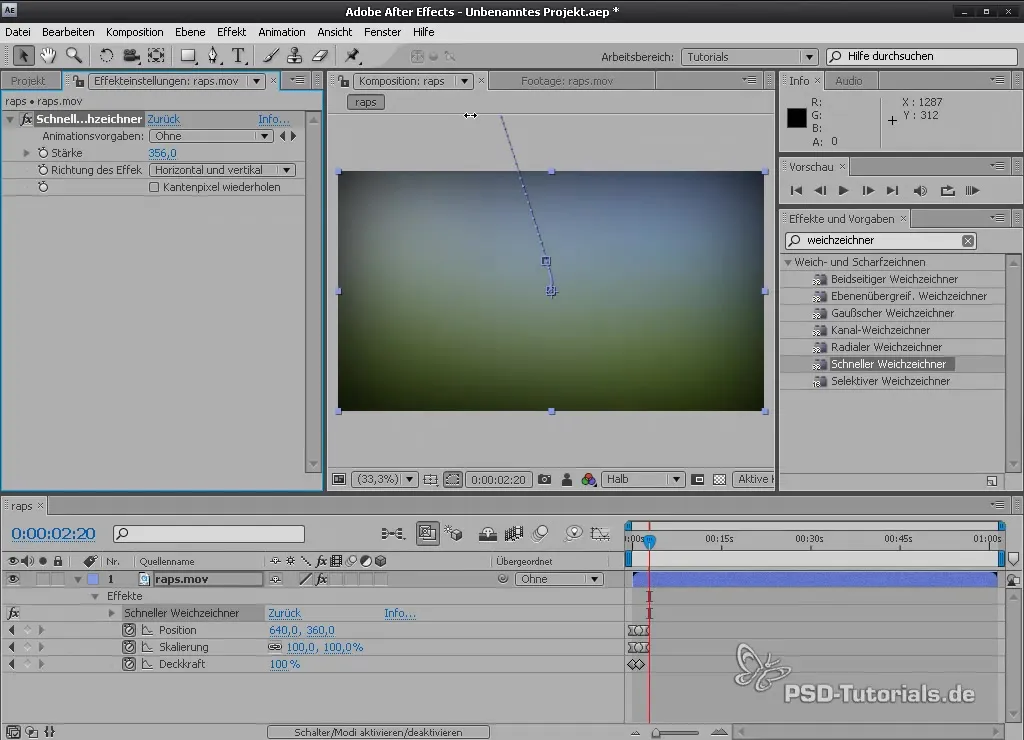
Κίνηση Εφέ
Μια συναρπαστική δυνατότητα στο After Effects είναι η ικανότητα να κινούμε εφέ. Μπορείς να θέσεις καρέ-κλειδώματος για να αλλάξεις την ένταση ενός εφέ με την πάροδο του χρόνου.
Θέσε την κεφαλή αναπαραγωγής στην αρχή της κινούμενης εικόνας σου, επίλεξε την παράμετρο που θέλεις να κινήσεις και ενεργοποίησε το ρολόι για να προσθέσεις ένα καρέ-κλειδώματος. Στη συνέχεια, πήγαινε στο τέλος της κινήσεώς σου και άλλαξε την τιμή.
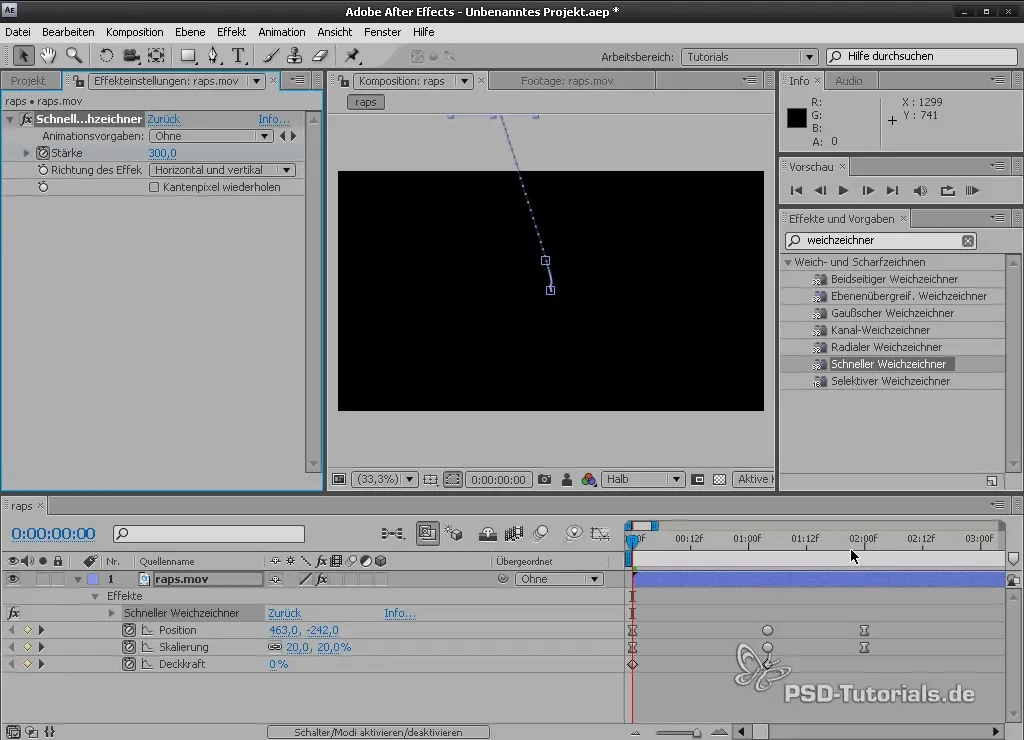
Αυτή η προσαρμογή δημιουργεί μια δυναμική κίνηση του εφέ κατά τη διάρκεια του χρόνου. Με μια ματιά στα καρέ-κλειδώματος, μπορείς να ελέγξεις εύκολα την πρόοδο της κινήσεως σου.

Διορθώσεις Χρώματος
Εκτός από τους θοριστές, μπορείς επίσης να εφαρμόσεις διορθώσεις χρώματος. Επίλεξε το επίπεδο και πήγαινε στο «Εφέ», στη συνέχεια «Διόρθωση Χρώματος». Εδώ θα βρεις το εφέ Απόχρωση/Κορεσμός. Ενεργοποίησε την επιλογή «Χρωματισμός» για να κάνεις τις αλλαγές χρώματος σου και διάλεξε μια κιτρινωπή ή πρασινωπή απόχρωση.
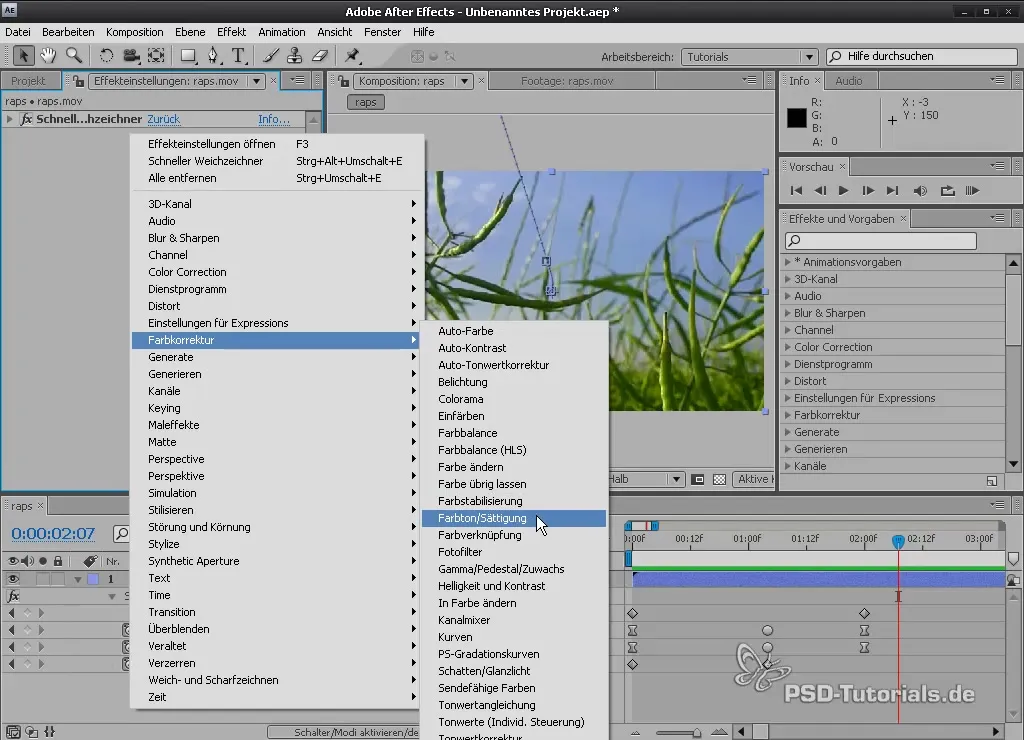
Μπορείς να προσαρμόσεις την αδιαφάνεια με τη λειτουργία «CC Composite» για να επιτρέψεις την εμφάνιση της αρχικής εικόνας.
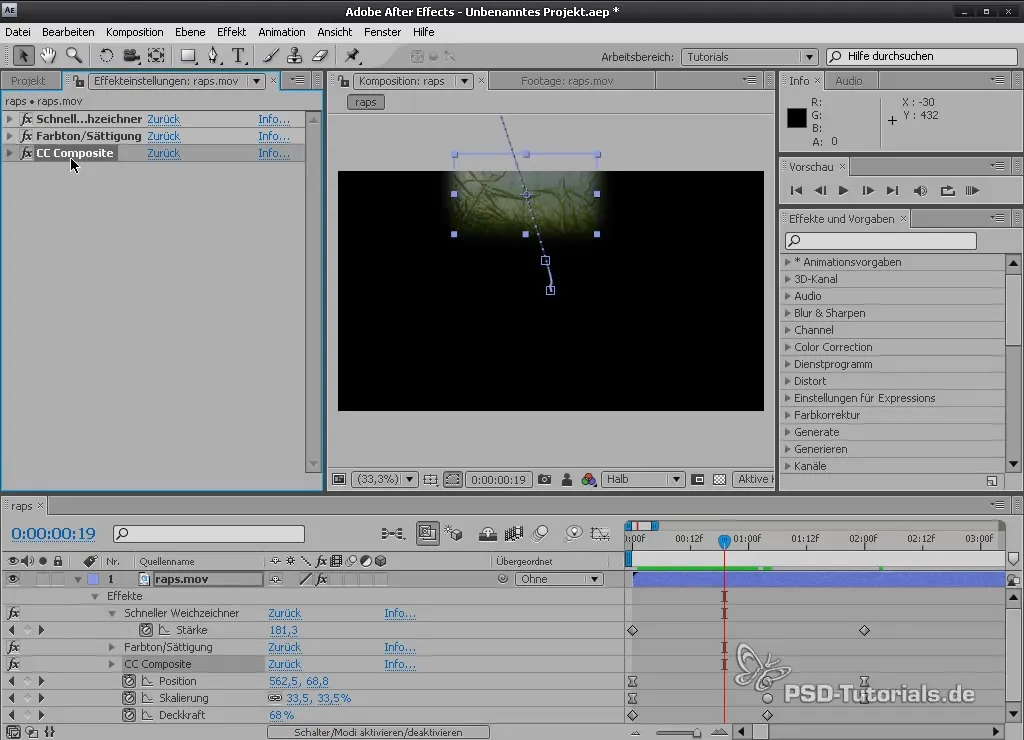
Πρέπει να σημειωθεί ότι η σειρά των εφέ είναι καθοριστική: ο θοριστής θα πρέπει να εφαρμόζεται τελευταίος ώστε να επηρεάζει σωστά την απόχρωση.
Δημιουργία Επίπεδων Ρύθμισης
Οι επίπεδες ρυθμίσεις είναι μια χρήσιμη δυνατότητα για να εφαρμόσεις εφέ σε πολλές κατώτερα επίπεδα. Μπορείς να δημιουργήσεις μια νέα επίπεδη ρύθμιση επιλέγοντας «Επίπεδο» > «Νέο» > «Επίπεδο Ρύθμισης».
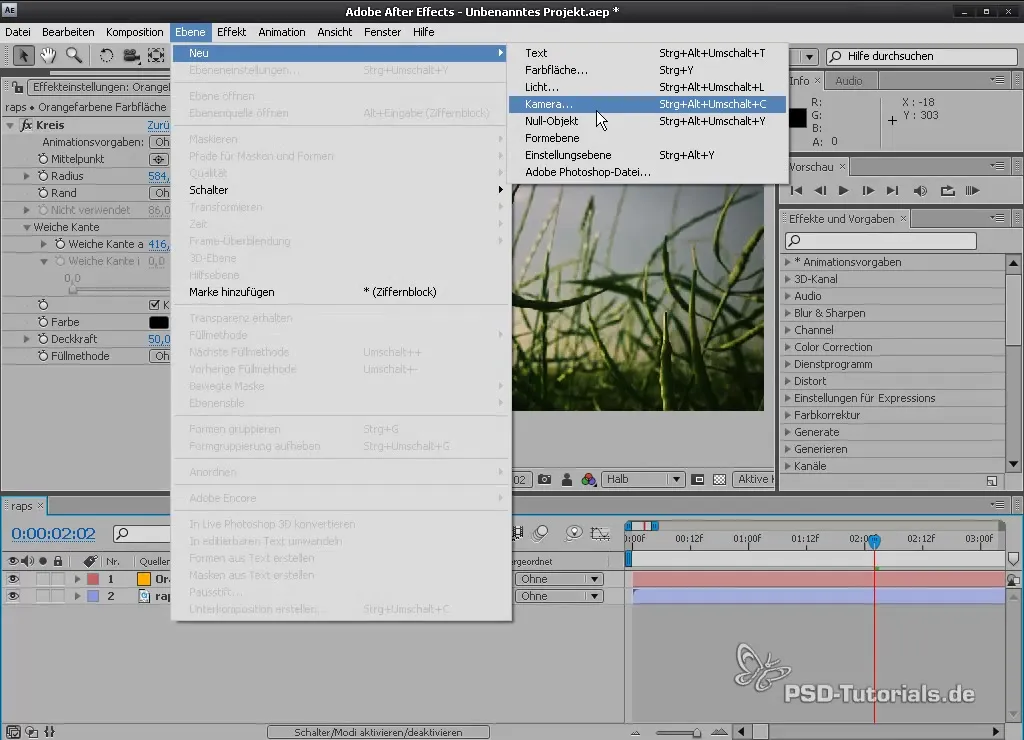
Σε αυτήν την επίπεδη ρύθμιση μπορείς να εφαρμόσεις πάλι εφέ όπως Ασπρόμαυρο ή Διορθώσεις Χρώματος. Αυτές οι αλλαγές τότε θα επηρεάζουν όλα τα επίπεδα που βρίσκονται κάτω από την επίπεδη ρύθμιση.

Συνδυάζοντας Κείμενο και Εφέ
Μπορείς επίσης να δημιουργήσεις επίπεδα κειμένου και να τα επεξεργαστείς με εφέ. Δημιούργησε ένα επίπεδο κειμένου και επίλεξε μια γραμματοσειρά καθώς και χρώμα. Ακόμα και ένας γρήγορος θοριστής μπορεί να εφαρμοστεί σε κείμενο.
Θέσε καρέ-κλειδώματος για την αδιαφάνεια ή άλλα εφέ, ώστε να κάνουν το κείμενο σου να φαίνεται δυναμικό.

Σύνοψη - Χρησιμοποιώντας Εφέ και Επίπεδες Ρυθμίσεις στο After Effects Αποτελεσματικά
Σε αυτόν τον οδηγό, έμαθες τις βασικές αρχές των εφέ και των επίπεδων ρυθμίσεων στο After Effects. Έμαθες πώς να εφαρμόζεις εφέ, να τα κινείς και ποιος ρόλος παίζει η σειρά των εφέ. Επίσης ανακάλυψες τη δυνατότητα να ελέγχεις πολλαπλά εφέ αποτελεσματικά μέσω επίπεδων ρυθμίσεων. Χρησιμοποίησε αυτές τις ικανότητες για να αναβαθμίσεις οπτικά τα έργα σου.
Συχνές Ερωτήσεις
Ποια είναι τα σημαντικότερα εφέ στο After Effects;Σημαντικά εφέ είναι οι θοριστές, οι διορθώσεις χρώματος και οι στυλιστικοί φιλτρες.
Πώς λειτουργεί μια επίπεδη ρύθμιση;Μια επίπεδη ρύθμιση εφαρμόζει εφέ σε όλα τα κατώτερα επίπεδα.
Μπορώ να κινήσω κείμενα στο After Effects;Ναι, τα επίπεδα κειμένου μπορούν να κινούνται με διάφορα εφέ, συμπεριλαμβανομένων των θοριστών και της αδιαφάνειας.
Πώς βάζω καρέ-κλειδώματος στο After Effects;Κάνε κλικ στο ρολόι δίπλα από την παράμετρο που θέλεις να κινήσεις για να προσθέσεις ένα καρέ-κλειδώματος.
Ποιοι ρόλοι παίζουν τα εφέ στην παραγωγή βίντεο;Τα εφέ χρησιμοποιούνται για να δημιουργούν οπτικά στυλ και να κάνουν το υλικό πιο ενδιαφέρον.


